1
Создайте документ примерно 600Х800 с черным фоном и создайте новый слой.
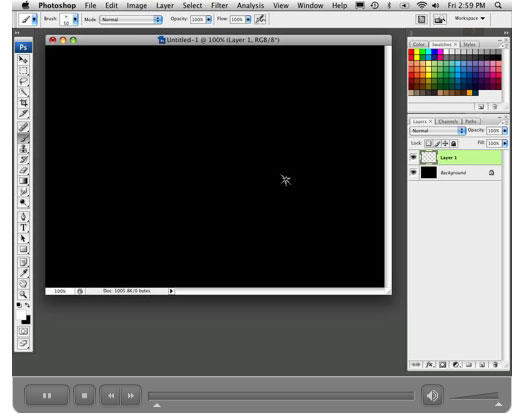
2
Выберите небольшую жесткую кисть  , установите белый цвет и нарисуйте непроизвольную линию на новом слое
, установите белый цвет и нарисуйте непроизвольную линию на новом слое
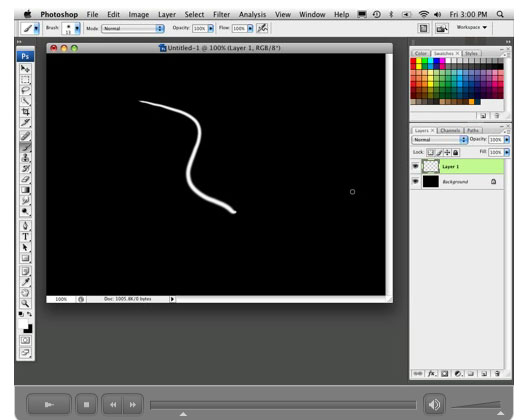
3
Нажмите в панели слоев на иконку эффектов и выберите из меню Outer Glow, нажмите в нем на желтый цвет вызвав цветовую палитру и установите красный цвет ff0000
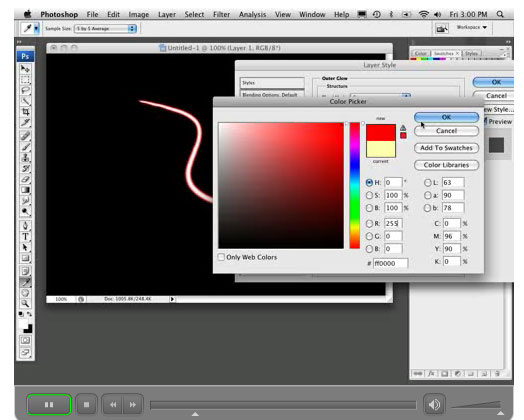
4
В режиме смешивания слоев (Blend Mode) выберите режим Hard Light , прозрачность увеличьте до 100% и в строке Size поставьте ползунок на 10
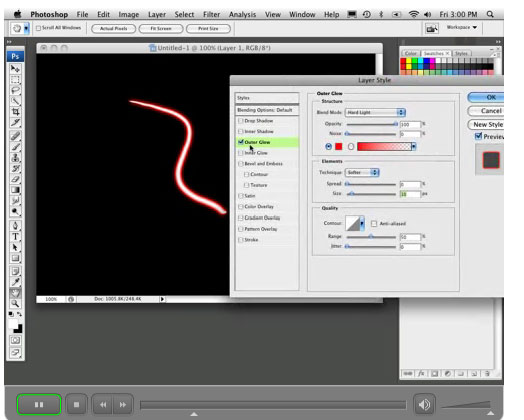
5
Теперь щелкните под Outer Glow на Inner Glow и вместо желтого установите оранжевый цвет ff9600
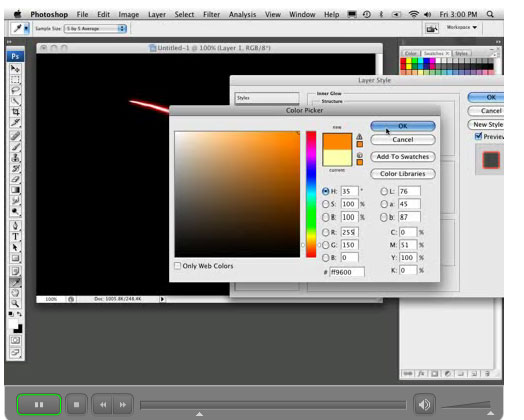
6
В режиме смешивания слоев вновь выберите режим Hard Light и поставьте прозрачность на 100%, затем нажмите ОК. В результате наша линия стала напоминать огненную
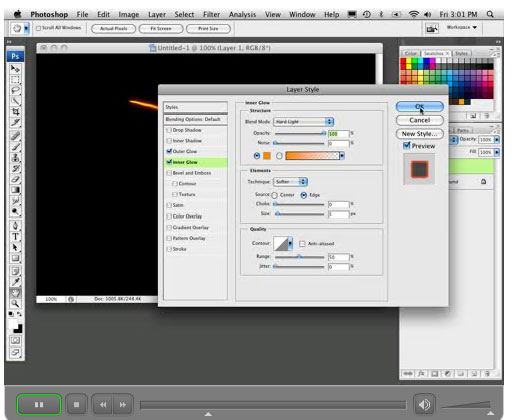
7
Теперь выделите слой на документе и удалите содержимое т.е. линию
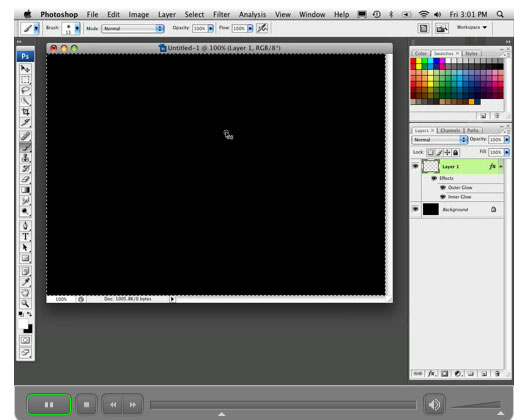
8
На панели у вас всё еще есть прозрачный слой с эффектами, попробуйте нарисовать на нем кистью и вы увидите, что нарисованное обретает огненный вид
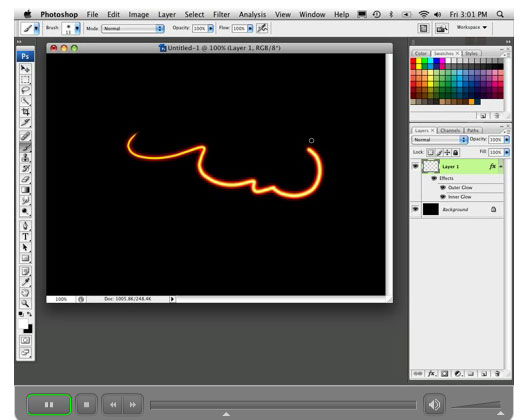
9
Теперь мы создадим кисть из изображения, над которым хотим работать. Выберите любую фотографию с обьектом на белом фоне, т.к. белый фон при создании кисти становится прозрачным.
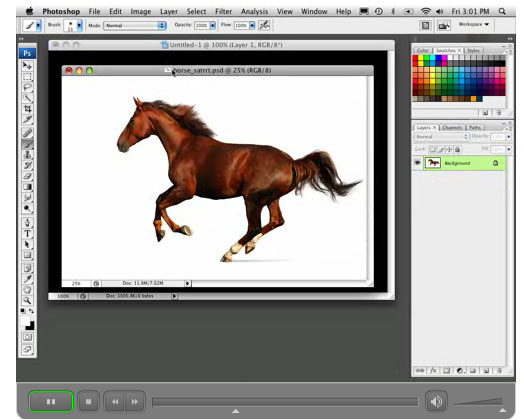
10
Для создания кисти выделите на фотографии участок инструментом  , перейдите в Edit-Define Brush Preset и в появившемся окне дайте кисти любое название
, перейдите в Edit-Define Brush Preset и в появившемся окне дайте кисти любое название
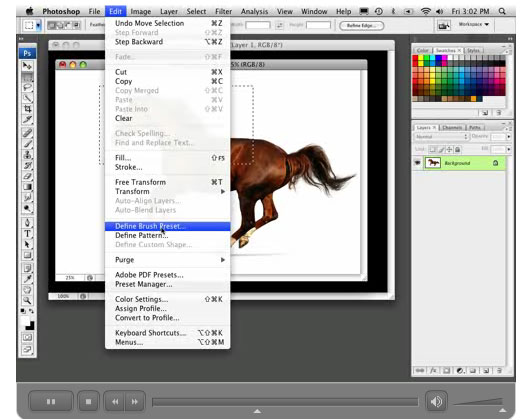
11
Теперь закройте документ с фотографией и вернитесь к основному документу со слоем, выберите на панели интструментов кисть и в верхнем меню найдите свою новую кисть, она будет самой последней в списке
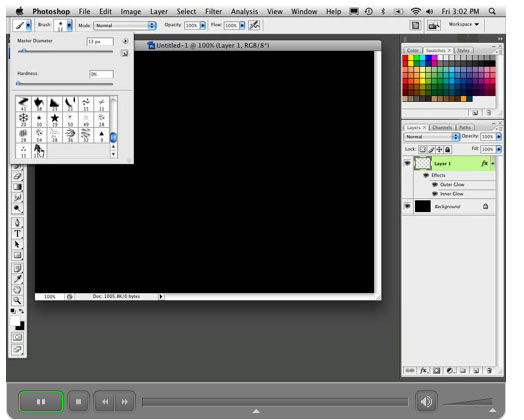
12
Выбрав кисть с конем (или вашим изображением) и щелкните по слою с эффектами один раз. Как видите наша кисть окрасилась в огненные тона за счет настроек эффектов слоя.
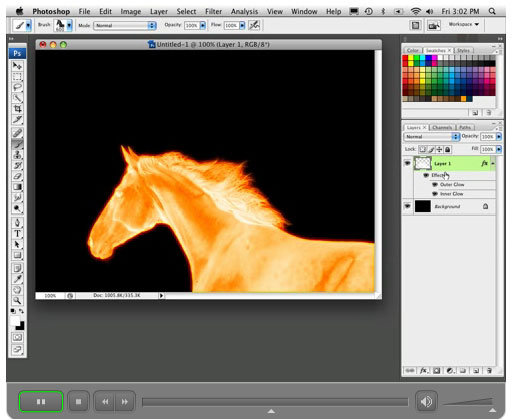
13
Чтобы получить более насыщенные тона, щелкните по иконке слоя удерживая клавишу Ctrl выделив этим его содержимое за исключением темных участков и не снимая выделение создайте маску нажав на иконку маски в нижней части панели слоев. Как видите маска обоготила цвета на светлых участках
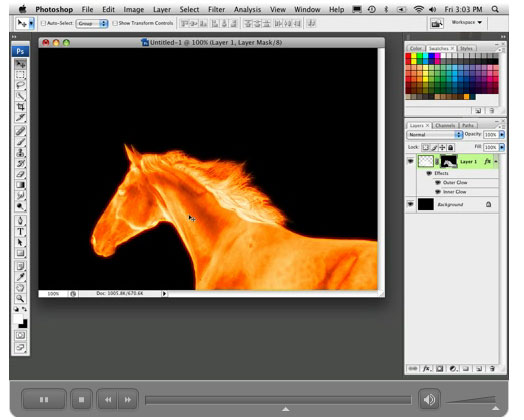
14
Теперь продублируем этот слой с маской просто понятув слой за иконку на иконку для создания нового слоя в нижней части панели слоев
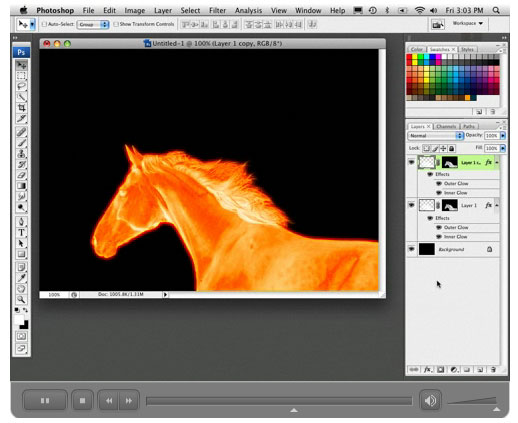
15
Теперь нам надо удалить маску с верхнего слоя. Щелкните на иконку маски и потяните ее к корзине внизу панели слоев, при вопросе применить ли маску к слою ответьте Применить (Apply) Тоже самое проделайте и с эффектами потянув их также на корзину. В итоге верхний слой остается без маски и эффектов. Установите верхнему слою режим смешивания Overlay, что придаст изображению бОльшую насыщенность имитируя жар
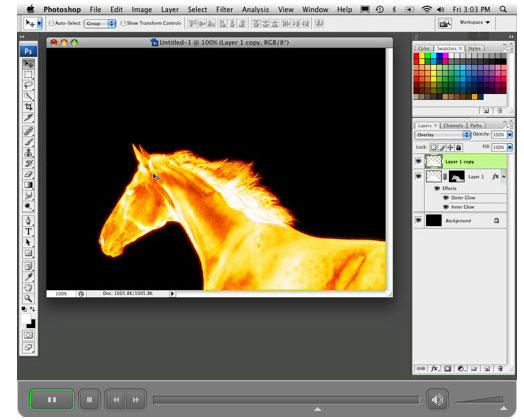
16
Спуститесь на слой ниже и удалите у нижнего слоя маску также, как и у верхнего и подтвердите применение маски (Apply)
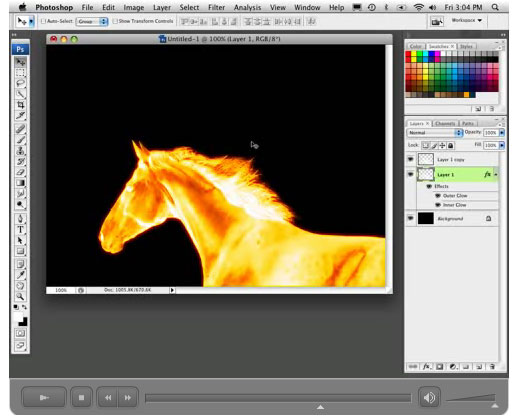
17
Теперь выберите из панели инструментов инструмент палец  , кисть для него выберите мягкую среднего размера и установите в верхнем меню у Strength 75%, находясь всё еще на нижнем слое резкими короткими движениями размажите края кривы коня имитируя язычки пламени, регулируйте размер кисти и проценты в Strength по необходимости. Старайтесь все движения выполнять в одном направлении, как на скрине
, кисть для него выберите мягкую среднего размера и установите в верхнем меню у Strength 75%, находясь всё еще на нижнем слое резкими короткими движениями размажите края кривы коня имитируя язычки пламени, регулируйте размер кисти и проценты в Strength по необходимости. Старайтесь все движения выполнять в одном направлении, как на скрине
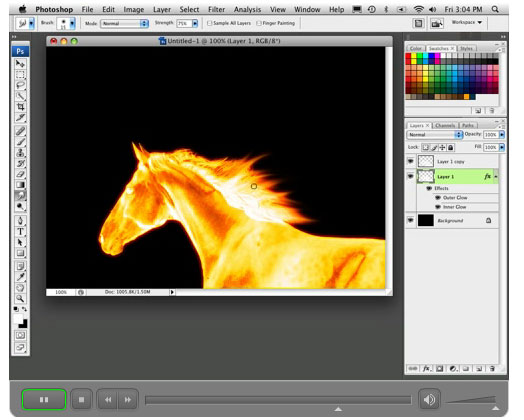
18
Добавьте исходящее пламя к ноздрям коня, блеск глазу и чтобы пламя у ноздрей выглядело реалистичней, выберите инструмент кисть, в списке кистей найдите губку примерно того же размера, что и у инструмента палец и настройте ее.
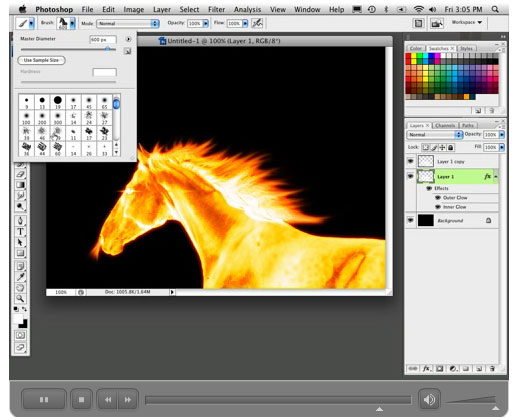
19
Настройте кисть примерно так, как показано на скринах:
В Shape Dynamics поставьте ползунок Size Jitter до 100%
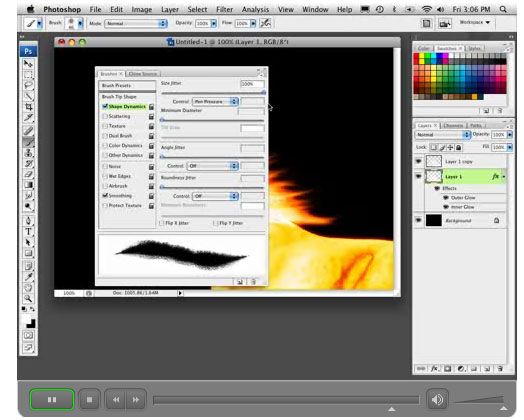
В Scattering ползунок у Scatter установите примерно на 220% и отметьте галочкой Both Axes
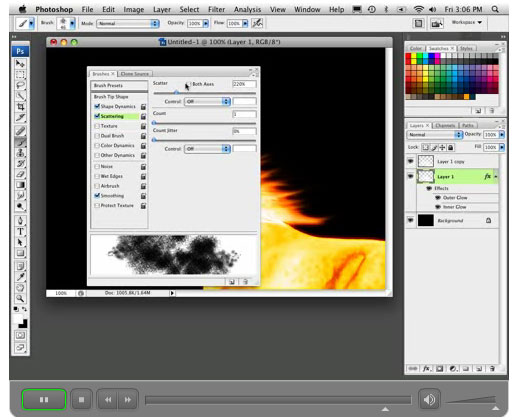
И в Brush Tip Shapes настройте Spacing на примерно 27%
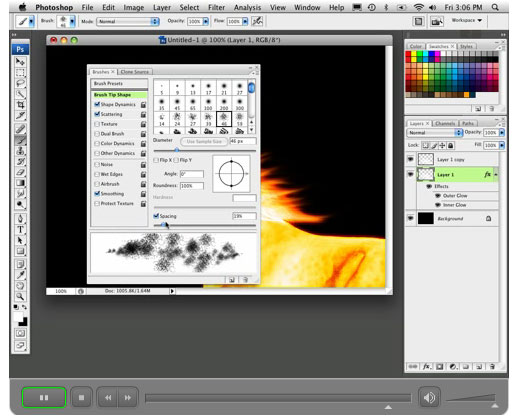
Теперь настроив кисть подрисуйте огонь у ноздрей ввиде выходящего пламени как на скрине
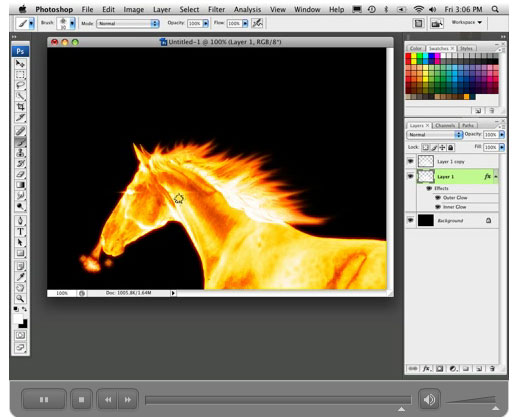
Вы можете еще добавить эффектов, поиграться с кистями т.к. урок показывает о возможностях программы, а дальше пробуйте, получайте удовольствие от экспериментов.